电信我的e家赠送无线路由器设置
中国电信宽带使用路由器教程

中国电信宽带使用路由器教程
现在很多人家里办理的都是中国电信的宽带,那么当需要使用到路由器连接时,中国电信宽带要怎么使用路由器呢?下面是店铺整理的中国电信宽带使用路由器教程,供您参考。
中国电信宽带使用路由器教程
首先,到相关营业网点申请安装宽带,等待师傅上门安装。
他们会帮你安装家庭网关,导入上网信息。
接着,把家庭网关和路由器用网线连接,通电,等待他们开机。
然后,记住
1:路由器设置网址192.168.0.1
2:家庭网关设置网址192.168.1.1
先登录2后登陆1 账号请完整登陆
按照图示步骤》》设置登陆密码》》设置向导》》输入账号密码》》按提示操作》》一切完成后重启
尝试连接自己创建的WiFi,这个就是像手机连接热点一样,可能连接不成功。
若不能连接网络,就登陆家庭网关网址2,查看网络状态,按照提示修补。
保持耐心就行啦。
中国电信宽带使用路由器的。
IPTV无线解决方案及上网

我的e家IPTV无线解决方案进线端电视端二、设备连接方式:iptv 口 lan 口外线 ADSL MODEM 主无线路由器 副无线路由器 机顶盒电视机所需设备:1、ADSL MODEM (安装时电信赠送)2、2台无线路由器(任何型号度汛,但必须有WDS 或bridge 桥接功能)3、机顶盒(安装时电信赠送)主要事项:1、MODEM与主路由器必须用2根网线连接,一根连接MODEM的Internet出口(或网络1)和路由器的W AN口,另一根连接MODEM的IPTV出口(或网络2)和路由器的任意一个LAN口。
2、副路由器的任意一个LAN口用网线与机顶盒的WAN口连接。
3、主副路由器要进行桥接设置(具体可以查找有关教程),关键步骤是2个路由器都要开启WDS或bridge桥接功能或选择AP(WDS+AP)工作模式,主路由器桥接设置中MAC(或BSSID)输入副路由器的地址,副路由器的MAC(或BSSID)输入主路由器的地址。
地址一般情况为:40-16-9F-52-5E-19也有个别华硕的路由器不用分隔符的如:40169F525E19。
4、主无线路由器要进行上网一般选择PPPoE方式,设置账号、密码就可以了,具体根据宽带接入方式不同而略有不同。
5、为了防止跟别人的无线路由器重名造成路由器不能桥接,应把自己的无线路由器明(或SSID号)设置的长一点,而且2个路由器的名字不能相同。
6、主路由器LAN的IP地址若为192.168.1.1,副路由器LAN的IP地址应与主路由器为同一网段不同地址,如:192.168.1.2,而且主路由器的DHCP服务器要选择启用,副路由器的DHCP服务选择不启用。
7、设置完成一般情况就可以同时无线上网和无线看电视了,可以省掉那条从MODEM到机顶盒恼人的网线啦。
我的e家路由器怎么样设置
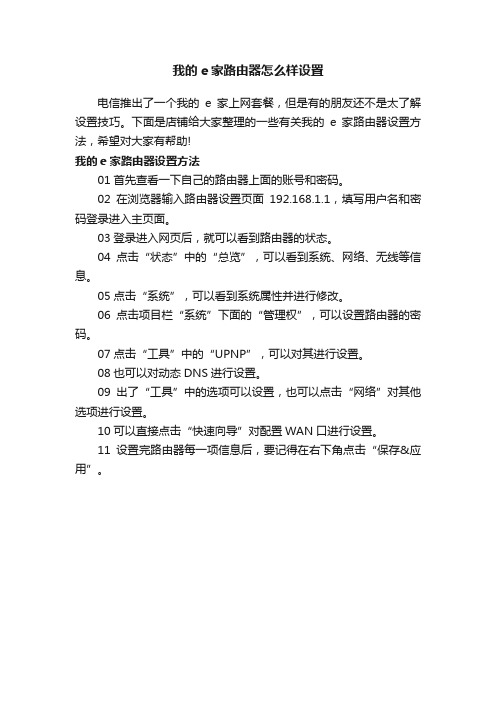
我的e家路由器怎么样设置
电信推出了一个我的e家上网套餐,但是有的朋友还不是太了解设置技巧。
下面是店铺给大家整理的一些有关我的e家路由器设置方法,希望对大家有帮助!
我的e家路由器设置方法
01首先查看一下自己的路由器上面的账号和密码。
02在浏览器输入路由器设置页面192.168.1.1,填写用户名和密码登录进入主页面。
03登录进入网页后,就可以看到路由器的状态。
04点击“状态”中的“总览”,可以看到系统、网络、无线等信息。
05点击“系统”,可以看到系统属性并进行修改。
06点击项目栏“系统”下面的“管理权”,可以设置路由器的密码。
07点击“工具”中的“UPNP”,可以对其进行设置。
08也可以对动态DNS进行设置。
09出了“工具”中的选项可以设置,也可以点击“网络”对其他选项进行设置。
10可以直接点击“快速向导”对配置WAN口进行设置。
11设置完路由器每一项信息后,要记得在右下角点击“保存&应用”。
中国电信宽带 IPTV无线路由器配置方法.

智能无线猫配置规范(家庭网关DSL PPPOE IPTV 设置)(电信)一网卡设置1. 选择网络连接——本地连接——属性2. 选择Internet协议(TCP/IP)——属性3. 选择自动获取IP地址和DNS服务器4. 一般情况下中兴的设备默认自动开启DHCP的,如果获不到地址,那么就手动指定一个1 61.134.1.4,61.134.1二智能无线猫配置1. 登陆按下智能无线猫电源开关,登陆配置界面,在IE栏输入http://192.168.1.1账号:telecomadmin密码:nE7jA%5m(注意区分大小写)此账号密码为管理员密码用来修改家庭网关内部参数(家庭网关上面的标签也有账号密码此项为用户级权限有限)2. 选择网络——宽带设置点新建连接进行宽带配置注:原有1_TR069_R_8_46连接不要删除,此连接为尊享e9用户终端自动下发配置所用。
3. 建立宽带连接(此项下可设置DSL PPPOE 路由)承载业务:INTERNET (设置PPPOE拨号上网的链路)VPI/VCI 8/35 (此项为西安地区参数) (不同地区此参数不一样)(具体参数咨询当地服务热线)绑定选项:绑定LAN1 LAN3 (不用绑定任何端口)LAN4和1个SSID1 (绑定选项因个人而异)(SSID 为无线网络)(注:每个选项只能绑定一个连接)模式:桥接(如要设置路由模式选路由)桥接模式,仅限于电脑拨号方式,并且,电脑拨号后可以将主机暴露在Internet下,可以高效使用BT,电驴等软件,还可以架设公网服务器等。
一般家庭应该使用路由模式。
桥类型:PPPoE_Bridged(如要设置路由桥类型选Route 之后再选PPPOE )其余默认(如要设置路由接下来还要求输入宽带账号密码)(路由一般设置好之后需要把宽带账号释放一下)点确定4. 建立IPTV连接IPTV专用LAN2口西安为VPI/VCI 8/35将LAN2打勾,SSID 1也打勾,这样可以使用IPTV 无线伴侣连接过来。
(整理)中国电信光猫路由器设置方法.
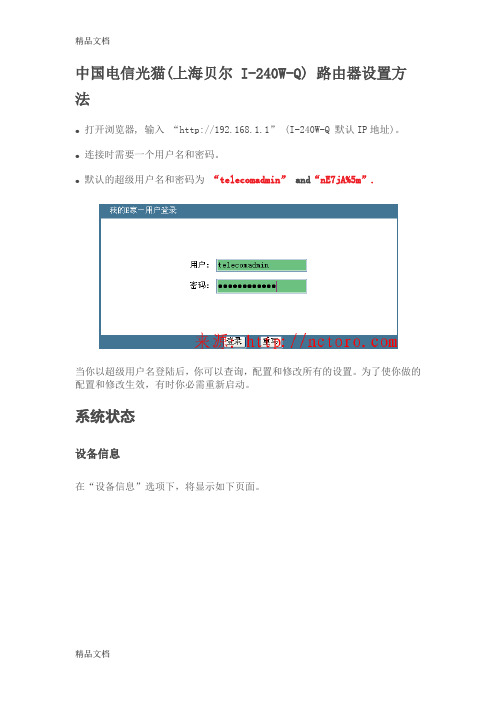
中国电信光猫(上海贝尔 I-240W-Q) 路由器设置方法●打开浏览器, 输入“http://192.168.1.1” (I-240W-Q 默认IP地址)。
●连接时需要一个用户名和密码。
●默认的超级用户名和密码为“telecomadmin” and“nE7jA%5m”.当你以超级用户名登陆后,你可以查询,配置和修改所有的设置。
为了使你做的配置和修改生效,有时你必需重新启动。
系统状态设备信息在“设备信息”选项下,将显示如下页面。
这个页面包含以下信息:●设备型号:●设备标识号:●硬件版本:●软件版本:网络侧信息用户侧信息用户侧信息宽待语音信息宽待语音信息远程管理状态网络网络-宽带设置点击网络-宽带设置-Internet连接,配置 PPPoE选择模式RouteVlan ID:如果启用Vlan,输入VLAN 标记的值,VLAN 标记仅仅对PPPoE, MER and Bridge是有效的。
PPP用户名: ISP 提供正确的用户名.PPP Password: ISP提供正确的密码PPPoE Service Name: ISP 提供PPPoE服务名称选择模式BridgeVlan ID:如果启用Vlan,输入VLAN 标记的值,VLAN 标记仅仅对PPPoE, MER and Bridge是有效的绑定设置LAN侧地址配置WLAN配置在这个页面你可以配置基本的无线网络设置。
你可以启用或禁用无线功能,隐藏访问点,设置无线网络名(也就是SSID)。
下面是不同选项的说明:●启用无线:如果启用无线,隐藏访问点,SSID,BSSID,信道,54g™速率,多播速率,54g™模式,发送功率,将会显示出来。
●隐藏访问点:Hide Access Point: 选取这个选项,如果你希望隐藏你路由器的访问点,使得中端无法通过被动扫描来获得你的SSID。
●SSID: SSID (Service Set Identification)一个无线网络中所有设备共享的唯一的名字。
中国电信我的E家_中兴zxv10_H608B_路由器破解图解教程

软件版本: V1.0.00T15_E
破解步骤:
访问:中兴无线猫:http://192.168.1.1
第三步:打开路由功能
电信赠送的路由器默认是没有打开路由功能的,这样需要电脑拨号才能上去,也许有些人和我一样喜欢让路由器自动拨号,怎么办,按照如下操作:
进入”网络”—>“宽带设置”项,在”连接名称”中选择含有类似”6_INTERNET_B_8_35”的连接,其中8_35对应当地的VPI/VCI的值,如不了解,可以google之或询问电信。
选中后,点击最下方的”删除”链接删除掉。然后新建一个连接,VPI和VCI按照刚才删除的设置,在下方的用户名和密码填入你自己的拨号用户名/密码,设置好后点击”创建”
然后进入”管理” –> “设备管理”,点击”重启”按钮,设备重启,重启后就已经打开了路由功能,只要无线连接连上了,不需要拨号就可以上网了。
启用NAT:勾选
服务类型:选UBR
用户名和密码:你的ADSL账号
MTU:1460
验证类型:自动
模式:自动连接
VPI和VCI,是ADSL拨号很重要的参数。每个地方各不相同 必须手工设置这个数值。
在“应用”里面,有高级NAT管理和UPNP配置,这二个功能很有用。把UPNP设置为勾选。
点击查看原图 (34.94 KB)
2010-5-12 14:58
首先下载附件并解压出以下两个文件:1、强制开USB更新.mht??2、e8_Config_Backup文件夹
第一步 运行“强制开USB更新.mht”
在出现登陆介面时,输入无线猫后面的用户名和密码。这里注意了可先试一下网上的流传的超级密码:
中国电信光路由器设置方法
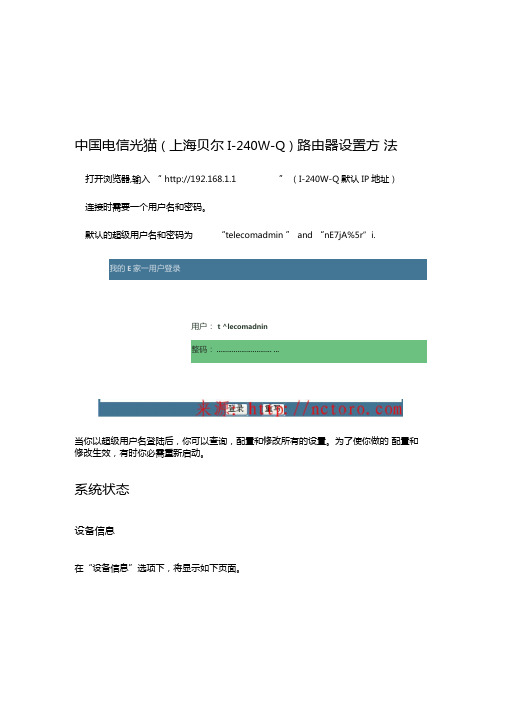
中国电信光猫(上海贝尔I-240W-Q)路由器设置方法打开浏览器,输入“ http://192.168.1.1 ” (I-240W-Q默认IP地址)连接时需要一个用户名和密码。
默认的超级用户名和密码为“telecomadmin ” and “nE7jA%5r”i.用户:t ^lecomadnin当你以超级用户名登陆后,你可以查询,配置和修改所有的设置。
为了使你做的配置和修改生效,有时你必需重新启动。
系统状态设备信息在“设备信息”选项下,将显示如下页面。
这个页面包含以下信息: 设备型号:设备标识号:硬件版本:软件版本:网络侧信息用户侧信息用户侧信息宽待语音信息宽待语音信息远程管理状态网络网络一宽带设置点击网络一宽带设置一In ternet 连接,配置PPPoE选择模式RouteVian ID :如果启用Vian ,输入VLAN标记的值,VLAN标记仅仅对PPPoE,MERand Bridge 是有效的。
PPP用户名:ISP提供正确的用户名.PPP Password: ISP提供正确的密码PPPoE Service Name: ISP 提供PPPoEf艮务名称选择模式BridgeVlan ID :如果启用Vlan ,输入VLAN标记的值,VLAN标记仅仅对PPPoE,MERand Bridge 是有效的绑定设置LAN侧地址配置WLAr配置在这个页面你可以配置基本的无线网络设置。
你可以启用或禁用无线功能,隐藏访问点,设置无线网络名(也就是SSID)。
F面是不同选项的说明:启用无线:如果启用无线,隐藏访问点,SSID, BSSID,信道,54g?速率,多 播速率,54g?模式,发送功率,将会显示出来 隐藏访问点:Hide Access Point :选取这个选项,如果你希望隐藏你路由器 的访问点,使得中端无法通过被动扫描来获得你的SSIDt一个无线网络中所有设备共享的SSID 必需一样的 SSID: SSID (Service Set Ide ntificati on) 唯一的名字。
重庆电信我的e家无线猫无线上网详细设置 可用

中国电信"我的E家"E8套餐华为EchoLife HG522无线猫设图解电信封杀路由全部搞定电信送的华为HG522无线MODEM的路由功能开启当吧设备拿到后,先不要连上电话线,其他全部连接好打开网页 http://192.168.1.1/用帐号密码用户名:telecomadmin密码:nE7jA%5m (注意大小写)于解决了电信修改了超级用户密码的问题了,也发上来给大家SEE,帐户为:telecomadmin有的设备可能被修改了密码,不是初始密码:nE7jA%5m本人成功测试过...还有一招自已查电信超级管理账号下面就教你怎么破解超级用户!可以用useradmin和设备后面的随机密码登陆然后地址栏输入:http://192.168.1.1/downloadconfigfile.conf回车 [如图]保存到硬盘,用记事本打开CRTL+F搜索 Username="telecomadmin" 字段如图 Username="telecomadmin" Userpassword="telecomadmin02769826" telecomadmin02769826既电信修改的密码大家可以试试,哈哈。
(以上蓝色字全是怎么破解超级用户进入)1、进入后界面2、下面开始设置你的宽带帐号密码和端口当你看到这里的时候已纪很多管理和设置项可以看到了...跟着一步一步弄..3、以下开始配置DHCP服务,可限定IP,以控制上网电脑台数,我是全开的4、无线网络设置,如果你不用无线,此处可禁用5、此处设置远程管理服务,可以禁止电信远程控制你的设备本人现目前本机禁用了.6、设置QoS,可提高ITV速度7、路由配置8、DMZ虚拟主机映射可提高内网PC与外网的连接效率,安全性降低9、启用UPnP 提高BT和迅雷的速率10、如果你把设备搞乱了,此处可恢复11、最后的效果,查看是否成功路由再放几张附上电信设置的5个连接的图(每个省的VPI/VCI参数可能不太一样,如果你不能拨号,可以试试别的VPI/VCI参数,或是打客户电话问客服)省的误删了,恢复出厂设置还是没有。
中兴zxv10 H608B 路由器破解图解教程

中国电信我的E家中兴zxv10 H608B 路由器破解图解教程现在很多家庭都使用的中国电信赠送的“中兴H608B”无线猫由于是被阉割的“太监猫”所以无法开启路由功能,每次都需要拨号上网并限制了“WIFI”的使用,特别是使用手机上网更加没可能,手机是没法拔号的。
为了能使用以上功能,一是花钱购进无线路由器,另一方法就是破解。
网上有许多破解教程,大致有三种,但大多已经失效或设置比较烦琐,现在给大家一个目前可用和最为简单方便的方法。
希望大家都能无线你的生活!(注意备份路由原始数据)首先下载附件并解压出以下两个文件:1、强制开USB更新.mht 2、e8_Config_Backup文件夹第一步运行“强制开USB更新.mht”在出现登陆介面时,输入无线猫后面的用户名和密码。
这里注意了可先试一下网上的流传的超级密码:用户名:telecomadmin 密码:nE7jA%5m看看能否打开路由设置的页面,如你幸运的话以下的内容就不用再看了,直接到路由里设置就可以了。
本人就是通过超级用户账号密码打开无线猫的路由设置功能的,不需要破解。
如超级账号密码不起作用,登陆后,先检查“U盘快速恢复配置的功能”是否开启,没有开启的选上开启。
第二步把文件夹:e8_Config_Backup放入 U盘,然后将U盘插在无线猫后面的USB口上,重新开关电源重启设备,约等待2-3分钟左右重启完成。
第三部打开浏览器输入192.168.1.1登陆介面出现输入用户名: 密码:接下来网络==〉远程管理,将ACS URL:后面的网址改成www. 或其它的网址后“确定”。
(原网址是电信远程控制的服务器地址所以一定改掉,或者把用户名和密码改掉也行)网络==〉宽带设置,将“连接名称”下拉菜单中8项连接全部删除,只保留“新建WAN连接”!(删除连接为选择下拉菜单一个连接后按最下面的删除,如此重复就可以了)管理==〉远程管理方式,将“TR069远程管理”改称“中间件管理”恭喜、恭喜!至此破解基本上成功了。
我的e 家无线设置

选择“网络”菜单,选择“宽带设置”选项卡,如图:
在“连接名称”下拉框里找到你当地VPI/VCI连接
注:VPI/VCI即虚拟路径标识符和虚拟通道标识符,中国电信每个地区的VPI/VCI是不一样的,想知道本地VPI/VCI有以下几种方法:
1.可向中国电信客服10000索取VPI/VCI,但客服小姐90%不懂这是啥东西,因为中国电信的MODEM都不用用户设置VPI/VCI的,她们会按规程跟你询问乱七八糟的情况,这时你只需用强硬的语气说如果不知道我们这个地区的VPI/VCI,你可以去向网络管理员问一下,这个VPI/VCI每个服务提供商都不一样,只有服务提供商即中国电信才有。这时客服小姐才会乖乖地放下电话帮你打听!(其实类似于潮哥这种难缠的客户,也真委屈客服小姐了! )
原先我还在手机上不停的捣鼓过去捣鼓过来都不能通过WIFI上网,都有摔机的念头了,后来等我设置好了能上网了才知道原来I8320根本不用任何设置就能通过EchoLife HG522-c的WIFI上网了.
i8320的WIFI和中国电信我的e家最新版EchoLife HG522-c路由功能设置:尤其是不能连接WIFI上网的问题.
选择“网络பைடு நூலகம்菜单》在“远程管理”选项卡中禁用掉ITMS服务
ITMS即智能交通管理系统,此处不启用那么中国电信就不能自动配置你的设备以及刷HG522的BIOS固件。强烈建议禁用此ITMS服务器,中国电信会使用它来自动配置咱们的HG522,中国电信的自动配置当然是禁止掉咱们使用路由功能,前面之所以需要暂时不插上电话线也是因为这个ITMS服务器的缘故
A:先登陆管理界面检查是否已经把U盘恢复配置的功能开启;同时把U盘插入HG522点备份,备份默认配置会自动生成一个e8_Config_Backup文件夹
我的e家路由器设置

电信ITV(华为EC1308)电视与电脑宽带上网完美结合之——自动登入
准备工作:向电信公司索取接入账号(通常电信公司给您的是账号:**************@itv)和密码(******)。
具体步骤如下:
步骤一将您的路由器设置为点自动获取IP地址。
步骤二按遥控器上的“设置键”》》选择“本地设置” 页面》》输入设置密码:8288。
步骤三选择“网络设置”》》将接入账号的后缀名更改为“@vdo”(原来是“@itv”)密码不用改。
步骤四选择静态IP》》选择保存即可
如果是华为HG522-C的无线猫的话,可以在IE地址栏输入192.168.1.1,然后用户名:telecomadmin 密码:nE7jA%5m
打开网络--宽带设置,在连接名称里找到你当地VPI/VCI连接,就是0/35之类的,0/35只是个比方,要看你当地的VPI/VCI是多少,找到你当地的VPI/VCI,点删除连接,删除后建立个新连接,承载业务INTERNET(启用),模式r oute(PPPOE),使用NAT,输入你上网的帐号密码,确定。
然后点管理--设备管理--设备重启,路由就设置好了,在WLAN配置里设置一下WPA密码,免得被别人蹭你的网。
如果你家有电信的IPTV,那么你还要在宽带设置里面新建连接,承载业务,OTHER,VPI/VCI()括号里为你当地VPI/VCI号码,绑定选项LAN2,模式Bridge。
这样IPTV就可以正常使用了。
电信光猫路由器怎么设置

电信光猫路由器怎么设置很多人是使用电信网络都会配有一个光猫modem,这个时候为了让更多人连接网络都会用到路由器,下面是店铺整理的电信光猫路由器设置的方法,供您参考。
电信光猫路由器设置的方法一首先我们要使用一根网线,将路由器连接上网络,确保电脑有信号,能够连接得上。
当我们的网线与设备连接好以后,需要在电脑浏览器上输入192.168.16.1进入WEB登录界面,然后弹出一个网页,我们直接输入家里的宽带帐号和密码,点击开始拨号就可以了。
为了帐号的安全我们需要对路由器进行安全设置,需要设置安全密码,完成了之后,我们的电信光猫路由器设置也成功了。
电信光猫路由器设置的方法二首先需要按照正确的方法连接光猫和路由器,下图是连接光猫和路由器的正确方式,请大家做一下参考。
打开IE浏览器程序,在地址栏中输入“http://192.168.1.1”,回车确认后您将会看到下图所示登录界面,在登录对话框中输用户名和密码,单击“登录”按钮。
如果名称和密码正确,浏览器将显示管理员模式的画面,并会弹出一个设置向导的画面(如果没有自动弹出的话,可以单击管理员模式画面左边菜单中的“设置向导”将它激活)。
让路由器自动选择上网方式,如果您不清楚您的上网类型,请选择让路由器自动选择上网方式,路由器会自动判断您的上网类型,然后跳到相应上网方式的设置页面。
为了保证路由器能够准确判断您的上网类型,请确保您的路由器已正确连接。
这里示例中演示的是一般家庭宽带用户所采用的PPPoE的上网方式,点击“下一步”后出现如下画面。
填写ISP给我们提供的宽带用户名和密码。
单击“下一步”后,会出现无线设置界面。
单击“下一步”后,会出现设置向导完成界面。
点击“重启”后即可完成路由器设置。
重启完成后点击左侧菜单的“运行状态”如下图,查看WAN口状态,如果IP地址显示为非“0.0.0.0”说明我们的路由器已经连接互联网,WAN口流量显示当前路由器接收、发送的数据包数量。
中国电信天翼宽带家庭网关无线设置

天翼宽带家庭网关中国电信天翼宽带天翼无线宽带客户端电信天翼宽带天翼宽带无线对码天翼无线宽带天翼电信无线天翼宽带无线设置电信天翼宽带路由器天翼宽带无线猫设置
前提:物理连接正确,连接好家庭网关设备。 第一步:在网页中输入 192.168.1.1 第二步: (超级密码)输入用户名:telecomadmin 第三步:点击“网络”选项卡。如下图:
密码:nE7jA%5m
注意: “连接名称”会有好多个,只保留 8_46(宽带使用)和 8_43(iptv) 和 4 的连接名 ;3 称是需要手动添加的。 第四步:四个“连接名称”的配置参数如下图:
第五步:在“管理Βιβλιοθήκη 选项卡中,选择重启设备。会看到家庭网关重启,等待网络,宽带,无 线指示灯都明亮了就好了。可以使用无线了。
电信
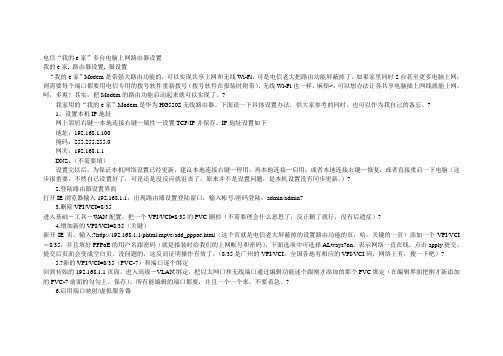
电信“我的e家”多台电脑上网路由器设置我的e家, 路由器设置, 猫设置“我的e家”Modem是带强大路由功能的,可以实现共享上网和无线Wi-Fi,可是电信老大把路由功能屏蔽掉了,如果家里同时2台甚至更多电脑上网,则需要每个端口都要用电信专用的拨号软件重新拨号(拨号软件在报装时附带),无线Wi-Fi也一样,麻烦~。
可以想办法让各共享电脑插上网线就能上网,呵,多爽!其实,把Modem的路由功能启动起来就可以实现了。
?我家用的“我的e家”Modem是华为HG520S无线路由器。
下面说一下具体设置办法,供大家参考的同时,也可以作为我自己的备忘。
?1、设置本机IP地址网上邻居右键—本地连接右键—属性—设置TCP/IP并保存。
IP地址设置如下地址:192.168.1.100掩码:255.255.255.0网关:192.168.1.1DNS:(不需要填)设置完以后,为保证本机网络设置已经更新,建议本地连接右键—停用,再本地连接—启用;或者本地连接右键—修复;或者直接重启一下电脑(这步很重要,不然自己设置好了,可是还是没反应就沮丧了,原来并不是设置问题,是本机设置没有同步更新。
)?2.登陆路由器设置界面打开IE浏览器输入192.168.1.1,出现路由器设置登陆窗口,输入帐号/密码登陆:admin/admin?3.删除VPI/VCI=8/35进入基础-工具-WAN配置,把一个VPI/VCI=8/35的PVC删掉(不需要理会什么意思了,反正删了就行,没有后遗症)?4.增加新的VPI/VCI=8/35(关键)新开IE页,输入:?http://192.168.1.1/phtml/mpvc/add_pppoe.html(这个页就是电信老大屏蔽掉的设置路由功能的页,哈,关键的一页)添加一个VPI/VCI =8/35,并且填好PPPoE的用户名跟密码(就是报装时给我们的上网帐号和密码),下面选项中可选择ALways?on,表示网络一直在线。
中国电信我的E家 中兴zxv10 H608B 路由器破解图解教程
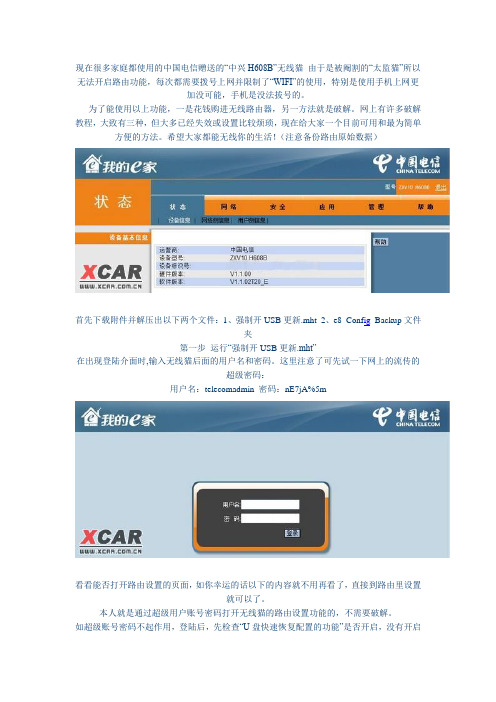
现在很多家庭都使用的中国电信赠送的“中兴H608B”无线猫由于是被阉割的“太监猫”所以无法开启路由功能,每次都需要拨号上网并限制了“WIFI”的使用,特别是使用手机上网更加没可能,手机是没法拔号的。
为了能使用以上功能,一是花钱购进无线路由器,另一方法就是破解。
网上有许多破解教程,大致有三种,但大多已经失效或设置比较烦琐,现在给大家一个目前可用和最为简单方便的方法。
希望大家都能无线你的生活!(注意备份路由原始数据)首先下载附件并解压出以下两个文件:1、强制开USB更新.mht 2、e8_Conf ig_Backup文件夹第一步运行“强制开USB更新.mht”在出现登陆介面时,输入无线猫后面的用户名和密码。
这里注意了可先试一下网上的流传的超级密码:用户名:telecomadmin 密码:nE7jA%5m看看能否打开路由设置的页面,如你幸运的话以下的内容就不用再看了,直接到路由里设置就可以了。
本人就是通过超级用户账号密码打开无线猫的路由设置功能的,不需要破解。
如超级账号密码不起作用,登陆后,先检查“U盘快速恢复配置的功能”是否开启,没有开启的选上开启。
第二步把文件夹:e8_Conf ig_Backup放入U盘,然后将U盘插在无线猫后面的USB口上,重新开关电源重启设备,约等待2-3分钟左右重启完成。
第三部打开浏览器输入192.168.1.1登陆介面出现输入用户名:chinad 密码:chinad 接下来网络==〉远程管理,将ACS U RL:后面的网址改成www. 或其它的网址后“确定”。
(原网址是电信远程控制的服务器地址所以一定改掉,或者把用户名和密码改掉也行)网络==〉宽带设置,将“连接名称”下拉菜单中8项连接全部删除,只保留“新建W AN连接”!(删除连接为选择下拉菜单一个连接后按最下面的删除,如此重复就可以了)管理==〉远程管理方式,将“TR069远程管理”改称“中间件管理”恭喜、恭喜!至此破解基本上成功了。
我的e家破解

新开IE页,输入:?http://192.168.1.1/phtml/mpvc/add_pppoe.html(这个页就是电信老大屏蔽掉的设置路由功能的页,哈,关键的一页)添加一个VPI/VCI=8/35,并且填好PPPoE的用户名跟密码(就是报装时给我们的上网帐号和密码),下面选项中可选择ALways?on,表示网络一直在线。点击apply提交。提交后页面会变成空白页,没问题的,这反而证明操作有效了。(8/35是广州的VPI/VCI,全国各地有相应的VPI/VCI码,网络上有,搜一下吧)?
5.?新的VPI/VCI=8/35(PVC-7)和端口逐个绑定
回到初始的192.168.1.1页面,进入高级-VLAN绑定,把以太网口和无线端口通过编辑功能逐个跟刚才添加的那个PVC绑定(在编辑界面把刚才新添加的PVC-7前面的勾勾上,保存)。所有能编辑的端口都要,并且一个一个来,不要着急。?
6.启用端口映射/虚拟服务器
新开IE页,输入:http://192.168.1.1/phtml/nat/nat.html(这个页又是电信老大屏蔽掉的设置端口映射/虚拟服务器功能的页,关键!)默认时候全部关闭状态,选择“允许”,再点Apply,重复此操作把全部都开放?
7.ቤተ መጻሕፍቲ ባይዱ存重启
完成以后回到初始的192.168.1.1,点击页面左边“保存”,路由器会自动保存并重启(重启需要2分钟,页面有提示,请耐心等待)重启了以后,为保证网络设置已经更新,再次建议本地连接右键—停用,再本地连接—启用;或者本地连接右键—修复;或者直接重启一下电脑。
我家用的“我的e家”Modem是华为HG520S无线路由器。下面说一下具体设置办法,供大家参考的同时,也可以作为我自己的备忘。?
教你如何把电信送的猫开通路由功能【图文教程】
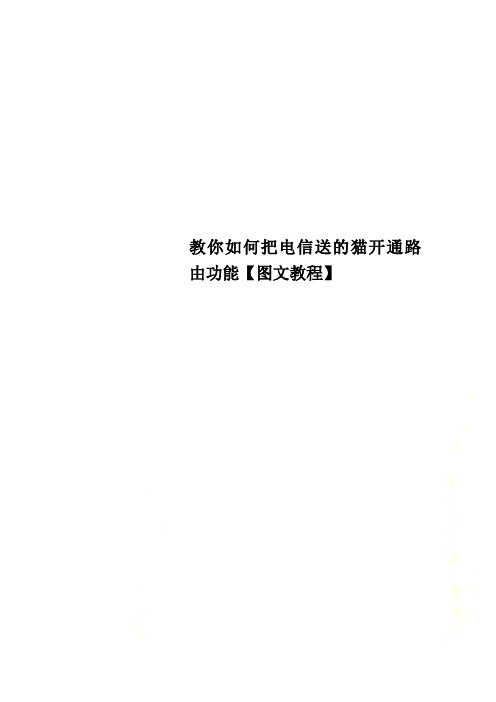
教你如何把电信送的猫开通路由功能【图文教程】
教你如何把电信送的猫开通路由功能
【图文教程】
今天研究了一天和通过朋友的帮助,终于把电信送的猫开通了路由功能,可以直接用猫链接有线和无线上网,而不用拨号,减少再买一个路由器。
下面就给大家分享一下。
开通电信猫的路由功能首先要用到超级管理员用户和密码。
在浏览器地址栏输入:192.168.1.1并按“Enter”进入我的E家登陆界面,输入超级管理员账号和密码登陆:
超级管理员账户是telecomadmin,密码是nE7jA%5m,这是我今天从网上查到的,看看你们的能不能登陆了。
我的登陆进入后是如下界面,比猫上写的终端用户登陆后的界面多了许多选项,为了方面些请登录时点保存密码,因为这超级管理员用户和密码很容易提示登陆超时:
下面再进行其他选项设置,首先点DHCP配置,选择启用,按如下图设置,这一页其他的部分不用更改,默认即可,然后点击最下面的“确定”即可;
然后点WLAN配置,进行如下图设置即可,然后记得点确定
其他的就不需要设置了,点管理选项,选择设备重启一下就可以了,看看,你是不是一成功开通了猫的路由功能?祝你们好运啊!。
172168路由器设置的方法图解步骤路由器设置步骤图解

172.168.1.1 路由器设置
设置路由器,路由器的背面都有进入设置路由器的IP地址:192.168.1.1将其输入浏览器的地址栏,再按回车(Enter键)打开设置路由器的登陆界面。
正常情况下,可以见到登录的界面,按照要求输入用户名和原始密码(路由器背面也有提示)
但是往往打开的是宽带的入户设备(光纤猫等设备)的设置界面:我的e家的登陆界面。
那么,如果错误登录前端设备的情况下用户如何自行处理呢?
先将入宽带的户网线从路由器的WAN口拔除,只接通路由器的电源(不接网线)。
这样在浏览器的地址栏再输入:192.168.1.1 就能正常进入路由器的登陆界面了。
进去之后可以对LAN口进行设置设置,将默认的192.168.1.1改成
172.168.1.1→保存(路由器会自动重启生效)。
此时,再将网线插入路由器的WAN口,重新在路由器的地址栏输入新修改的IP地址:172.168.1.1,按回车(Enter键),就不会再进入前端设备的界面了(IP地址:192.168.1.1),而是进入路由器的设置界面。
- 1、下载文档前请自行甄别文档内容的完整性,平台不提供额外的编辑、内容补充、找答案等附加服务。
- 2、"仅部分预览"的文档,不可在线预览部分如存在完整性等问题,可反馈申请退款(可完整预览的文档不适用该条件!)。
- 3、如文档侵犯您的权益,请联系客服反馈,我们会尽快为您处理(人工客服工作时间:9:00-18:30)。
前两天,小区里北京电信推介新的129元的套餐(我的e家),觉得很超值,就办了。
当时说送一个无线猫,过后去西单的营业厅领回来,样子非常漂亮。
电信说是一个无线猫,仔细研究后发现这个所谓的无线猫其实是一个DLINK的无线路由器,DINK DI524。
只不过是电信把路由功能封掉了,变成了桥接。
这样每次上网都得用电脑拨号,而且家里有两个电脑的话是没有办法共享东西的。
经过仔细的研究和测试终于破解了电信的禁制,这样就可以不用每次上网就拨号了,大家有兴趣的可以照着下面的方法试试看.
首先连接好路由器和电脑(任意一个网口),并且通电。
打开ie浏览器输入192.168.1.1回车,会出现如下画面.
下面的这步最重要,如果用说明书给出的用户名和密码进入,就会看到被电信屏蔽后的画面而没有办法更改任何设置,大家以用户名:telecomadmin,密码nE7jA%5m(貌似电信的超级密码)登陆就会看到如下管理员画面:
点击“网络”标签页,会出现两个连接。
把第二个删除,只留下第一个(连接名称:1_INTERNET_R)。
然后点击连接后面的编辑,进入编辑画面。
然后修改连接类型为:PPP over Ethernet (PPPoE);用户名和密码设置成自己拨号的用户名和密码,修改后保存设置参见下图
然后电机网络标签下面的远程管理,然后把设置禁用通知功能,保存设置如下图所示
拨号也可以上网了。
大家注意操作路由器设置有点慢,要耐心等待。
如果有什么不明白可以留言或者email (magogo@)给我,知无不言。
水平有限,大家有更好的办法权当抛砖引玉,祝大家天天快乐。
